

Ci sono molti modi per recuperare file cancellati su Linux. Tuttavia, l'opzione pi├╣ user friendly ├© uno strumento terminale chiamato Photorec. Con esso, gli utenti possono facilmente eseguire la scansione di partizioni e interi dischi rigidi per i file persi. Meglio di tutto, lo strumento funziona con tutti i diversi tipi di file system, non solo quelli Linux. Ecco come usarlo.
SPOILER ALERT : scorri verso il basso e guarda il video tutorial alla fine di questo articolo.
Photorec non ├© qualcosa che si installa da solo. Al contrario, di solito viene fornito in bundle con TestDisk, un potente set di strumenti di ripristino che consente all'utente di recuperare i dati, eseguirne il backup e copiarli in diversi modi. Il software ├© ampiamente utilizzato su Linux, specialmente nelle cerchie di Linux aziendali. Per installarlo sul tuo PC Linux, apri un terminale e inserisci il seguente comando per ottenerlo.
sudo apt installa testdisk
sudo apt-get install testdisk
sudo pacman -S testdisk
sudo dnf installa testdisk
sudo zypper installa testdisk
├ł probabile che il tuo sistema operativo Linux abbia anche Testdisk, come Photorec. Tuttavia, se per qualche motivo questo non ├© il caso, considera di visitare il sito Web ufficiale e di scaricare direttamente il programma. Gli sviluppatori rendono il programma disponibile per le distribuzioni Linux generiche sotto forma di un file di archivio tar.bz2. Sul sito web, si dice che il software supporta le distribuzioni Linux con kernel 2.6 e successivi.
Ovviamente le distribuzioni Linux nel 2017 sono molto lontane dal kernel 2.6. Detto questo, vedendo come si tratta di un programma terminale, gli utenti non dovrebbero avere problemi a eseguirlo.
Per recuperare i dati con lo strumento Photorec, apri una finestra di terminale. Innanzitutto, ottenere l'accesso root nel terminale. Il terminale ha bisogno di essere root, dal momento che il recupero dei dati non funziona così bene senza i privilegi di superutente. Ottieni una shell di root con questo comando:
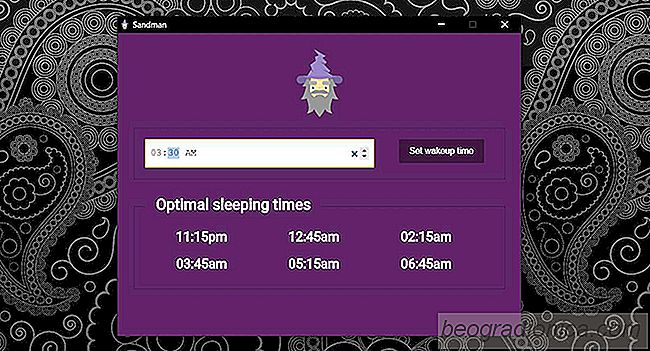
Come ottenere avvisi di ora del letto in base a quando ├© necessario svegliarsi
Apple ha aggiunto una nuova funzione nell'orologio iOS app chiamata Bed Time. La funzione ti aiuta a ottenere 7-8 ore di sonno ogni giorno. Ti chiede a che ora devi svegliarti il ŌĆŗŌĆŗgiorno dopo, e poi ti dice quando andare a letto. ├ł utile considerando che molte persone usano i loro telefoni come allarme.
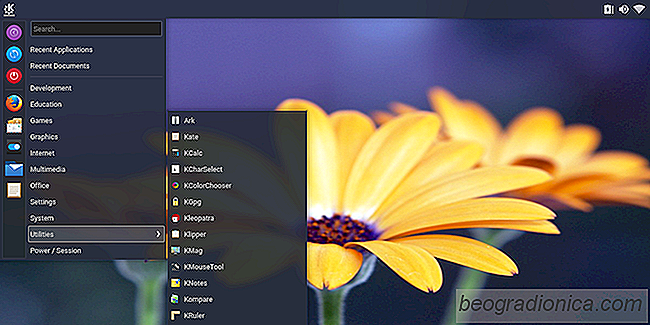
9 Fantastici temi al plasma KDE
La cosa migliore di Linux ├© la personalizzazione. Gli utenti possono prendere il loro setup, cambiarlo e farlo apparire come vogliono. ├ł per questo motivo che molti sviluppatori si sono impegnati a scrivere grandi temi desktop. Poich├® ci sono molti temi al plasma l├Ā fuori, ci vuole un po 'di tempo per scoprire quelli buoni.